چگونه جداول دیتابیس باقیمانده پس از حذف افزونهها را پاکسازی کنیم
حتما شما هم تجربه کردهاید که پس از مدتی استفاده از سیستم عامل ویندوز٬ عملکرد کامپیوترتان کندتر میشود. برای رفع این مشکل حتما نرمافزارهایی نصب کردهاید که با بهینهسازی سیستم عامل و پاکسازی فایلها و محتویات بیمصرف٬ سرعت کامپیوترتان را به حالت قبل برگرداندند. برای وردپرس نیز چنین مسالهای وجود دارد. شما تعداد زیادی افزونه روی سایتتان برای انجام وظایف مورد نیازتان نصب میکنید که هر کدام از آنها میتواند باعث کندی سایتتان شود. در سول زمان٬ پیش میآید که بسیاری از این افزونهها را غیرفعال و سپس حذف میکنید.
اما بسیاری از این افزونههای حذف شده٬ جداولی را که در پایگاه داده شما ایجاد کردهاند حتی هنگام حذف کردنشان٬ پاک نمیکنند. به خاطر آن که تابعی که چنین اقدامی را انجام دهد در کدهایشان نگنجاندهاند. سازندگان افزونهها ممکن است دلایل متفاوتی برای این کار داشته باشند. برخی از آنها توجیهشان این است که در بسیاری موارد کاربران مجددا افزونه را نصب میکنند و میخواهند از ان استفاده کنند. بنابراین به اطلاعاتی که پیش از این وارد کردهاند نیاز پیدا میکنند. بنابراین آنها این جداول پایگاه داده را هنگام حذف افزونه٬ پاک نمیکنند.
برای حل مشکل دو راه در اختیار دارید:
یکی اینکه خودتان به سراغ پایگاه داده رفته و به صورت دستی جداول مذکور و بی استفاده را یافته و آنها را حذف کنید.
و راه دیگر آن است که از افزونههای وردپرس و افزونهای که برای این منظور ساخته شده استفاده کنید.
نکته: یادتان باشد همیشه قبل از آن که به سراغ چنین کارهایی بروید از دیتابیس خود بکاپ تهیه کنید. با استفاده از افزونه backupbuddy به سادگی میتوانید این کار را انجام دهید.
پاک کردن دستی جداول پایگاه داده
این کار را در صورتی انجام دهید که میدانید چه میکنید. شما باید ساختار پیشفرض دیتابیس وردپرس را بشناسید و باید جداولی را که به آنها نیازی نیست بشناسید. همچنین باید بدانید کدام جدول به کدام افزونه تعلق دارد تا بدانید کدام جداول باید پاک شوند.
بگذارید نگاهی به جداول پیشفرضی که با نصب وردپرس روی سایت شما نصب میشوند نگاهی بیندازیم.

حال هر جدولی به جز اینها معلوم است که توسط یک افزونه ایجاد شده است. وقتی شما از طریق کنترل پنل هاست خود phpmyadmin را اجرا کنید و از نوار کناری سمت چپ٬ نام پایگاه داده مربوط به سایت تان را انتخاب کرده و بر روی آن کلیک کنید٬ تعداد زیادی از این جداول را مشاهده میکنید که بیشتر آنها توسط افزونهها ایجاد شده است. پس میتوانید حدس بزنید علت کندی وبسایتتان از کجاست. این همه جدول اضافه شده در سول ماهها٬ معلوم است که چه بلایی بر سر سایتتان میآورد.

حالا باید جداولی را که مطمئن هستید مربوط به افزونههای حذف شده هستند و دیگر استفادهای ندارند از طریق تیک زدن مربه کنارشان انتخاب کرده و به پایین صفحه بروید و از منوی کشویی پایین جداول گزینه drop را انتخاب نمایید و بر روی go کلیک کنید تا جداول مورد نظر پاک شوند.
پاک کردن از طریق افزونه
افزونه که برای انجام این کار به شما توصیه میکنیم افزونه Plugins Garbage Collector است. کاری که این افزونه انجام میدهد آن است که جداول پایگاه داده شما را اسکن میکند و جداولی که باقی ماندهاند را فهرست میکند. و شما به سادگی میتوانید جداول بیمصرف را شناسایی و پاکسازی کنید.
برای این کار به منوی افزونه بروید. در شکل زیر گزینه search non-wp tables را انتخاب کنید و روی دکمه Scan Database کلیک کنید. منتظر بمانید تا اسکن کامل شود. حال فهرستی مانند این نمایش داده میشود.

از این فهرست٬ آنهایی که با رنگ قرمز مشخص شدهاند جداولی هستند که افزونه٬ منبع آن را تشخیص نداده است. بین اینها باید به دنبال جداولی که مربوط به افزونههای حذف شده هستند بگردید. طبق تجربه ما از کار با این افزونه٬ ممکن است جداولی که مربوط به افزونههای فعال هم هستند با زنگ قرمز نشان داده شوند. بنابراین باید در انتخاب جداول دقت کنید. معمولا با دقت در جداول و نام افزونههایی که در فهرست مشخص میکند خودتان میتوانید جداولی که مربوط به افزونههای فعال هستند را تشخیص دهید. به جز آنها٬ باقی جداول را تیک بزنید و بر روی delete tables کلیک کنید تا تمام جداول انتخاب شده حذف شوند.

حالا با انجام این کار دلپسند٬ متوجه خواهید شد که سرعت سایت شما چقدر بهتر شده است. برای نتیجهگیری بهتر٬ پس از انجام این کار میتوانید با استفاده از افزونه wp-optimize جداول دیتابیس خود را بهینهسازی کنید.

با استفاده از افزونه Clean Options نیز میتوانید تمام گزینههای موجود در جدول wp_options وردپرستان را و یا آنهایی را که مایلید حذف کنید. پس از انجام این کارها یک بار با استفاده از افزونه کش وردپرس٬ کش سایت را پاک کنید. و حال سرعت وبسایت خود را مجددا چک کنید.
برای آموزش کامل تکنیکها و ترفندهای حرفهای برای بهینهسازی و افزایش چشمگیر سرعت وبسایتتان از دوره جامع ویدیویی بهینهسازی سایت آکادمی استفاده کنید. اگر به آموزشهای ویدیویی علاقهمندید میتوانید فرمت ویدیویی همین آموزش و دهها آموزش دیگر در زمینه بهینهسازی و ارتقای سرعت و سئوی سایت وردپرس را در این دوره مشاهده کنید.


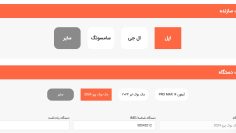

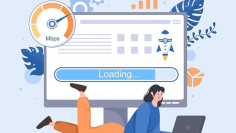
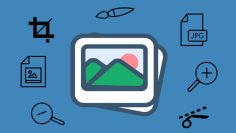


سلام
به لطف شما حجم دیتابیس سایت بنده از 987 مگابایت به 400 مگابایت کاهش پیدا کرد و سایت با هیچ مشکلی روبروی نشد، تشکر از افزونه ارزشمندی که معرفی کردید. یاعلی
Error establishing a database connection
متاسفانه این جدول را wp_options خالی کردم و به مشکل خوردم…چطور می تونم این مشکل را حل کنم؟
http://www.janblaghy.ir